Mapeamento de unidade com lista negra ou com falha em HX para UCS
Opções de download
Linguagem imparcial
O conjunto de documentação deste produto faz o possível para usar uma linguagem imparcial. Para os fins deste conjunto de documentação, a imparcialidade é definida como uma linguagem que não implica em discriminação baseada em idade, deficiência, gênero, identidade racial, identidade étnica, orientação sexual, status socioeconômico e interseccionalidade. Pode haver exceções na documentação devido à linguagem codificada nas interfaces de usuário do software do produto, linguagem usada com base na documentação de RFP ou linguagem usada por um produto de terceiros referenciado. Saiba mais sobre como a Cisco está usando a linguagem inclusiva.
Sobre esta tradução
A Cisco traduziu este documento com a ajuda de tecnologias de tradução automática e humana para oferecer conteúdo de suporte aos seus usuários no seu próprio idioma, independentemente da localização. Observe que mesmo a melhor tradução automática não será tão precisa quanto as realizadas por um tradutor profissional. A Cisco Systems, Inc. não se responsabiliza pela precisão destas traduções e recomenda que o documento original em inglês (link fornecido) seja sempre consultado.
Contents
Introduction
Este documento percorre o mapeamento de uma unidade que está na lista negra em HX para a unidade no UCS. Isso ajuda na solução de problemas, identificando a unidade na lista negra e o PID da unidade em um ambiente Hyperflex. Precisaremos dos registros HX e UCS para esse processo. Como alternativa, você também pode executar os comandos fornecidos em um sistema ativo depois de fazer SSH no dispositivo.
Confirmar unidade no pacote de suporte a storfs
/var/log/springpath/diskslotmap-v2.txt
1.2.1:55cd2e414d9c5754:Intel:INTEL_SSDSC2BX016T4K:BTHC702104YY1P6PGN:G201CS01:SATA:SSD:1526185:Inactive:/dev/sdc 1.2.2:5000c50093bb784b:SEAGATE:ST1200MM0088:Z401A1Q00000C732VC38:N004:SAS:10500:1144641:Active:/dev/sdd
1.2.3:5000c50093bb79e3:SEAGATE:ST1200MM0088:Z401A1R50000C731NZPQ:N004:SAS:10500:1144641:Active:/dev/sde
1.2.4:5000c50093bb44fb:SEAGATE:ST1200MM0088:Z4019TBD0000C734EDN2:N004:SAS:10500:1144641:Active:/dev/sdf
1.2.5:5000c50098c02517:SEAGATE:ST1200MM0088:S402MYZ30000E711CNZS:N004:SAS:10500:1144641:Active:/dev/sdg
1.2.6:5000c50093aef283:SEAGATE:ST1200MM0088:Z4017Z8S0000C7332TP0:N004:SAS:10500:1144641:Active:/dev/sdh
1.2.7:5000c50093aed897:SEAGATE:ST1200MM0088:Z401756R0000C732SZXS:N004:SAS:10500:1144641:Active:/dev/sdi
1.2.8:5000c50093afdc97:SEAGATE:ST1200MM0088:Z40185SK0000C7332WWZ:N004:SAS:10500:1144641:Active:/dev/sdj
1.2.9:5000c50093affc0f:SEAGATE:ST1200MM0088:Z4016WGF0000C7323GJD:N004:SAS:10500:1144641:Active:/dev/sdk
1.2.10:5000c50093bb1133:SEAGATE:ST1200MM0088:Z4019WEB0000C734EGAF:N004:SAS:10500:1144641:Active:/dev/sdl
1.2.11:5000c50093bb6487:SEAGATE:ST1200MM0088:Z401A2FR0000C734HM49:N004:SAS:10500:1144641:Active:/dev/sdm
1.2.12:5000c50093bb6db7:SEAGATE:ST1200MM0088:Z401A22C0000C734HPDP:N004:SAS:10500:1144641:Active:/dev/sdn
1.2.13:5000c50093bb403f:SEAGATE:ST1200MM0088:Z4019TCV0000C734EF4S:N004:SAS:10500:1144641:Active:/dev/sdo
1.2.14:5000c50093bb6633:SEAGATE:ST1200MM0088:Z401A2C40000C734HQF5:N004:SAS:10500:1144641:Active:/dev/sdp
1.2.15:5000c50093bb4423:SEAGATE:ST1200MM0088:Z4019TBR0000C734EDLY:N004:SAS:10500:1144641:Active:/dev/sdq
1.2.16:5000c50093bb75ff:SEAGATE:ST1200MM0088:Z401A1SC0000C734HMBL:N004:SAS:10500:1144641:Active:/dev/sdr
1.2.17:5000c50093a66f67:SEAGATE:ST1200MM0088:Z4016C2Y0000C7324EPZ:N004:SAS:10500:1144641:Active:/dev/sds
1.2.18:5000c50093a67813:SEAGATE:ST1200MM0088:Z4016RC20000C7324GS4:N004:SAS:10500:1144641:Active:/dev/sdt
1.2.19:5000c50093a695db:SEAGATE:ST1200MM0088:Z4016PWY0000C732A8DR:N004:SAS:10500:1144641:Active:/dev/sdu
1.2.20:5000c50093a675b7:SEAGATE:ST1200MM0088:Z4016RP30000C7323J1C:N004:SAS:10500:1144641:Active:/dev/sdv
1.2.21:5000c50093a662c7:SEAGATE:ST1200MM0088:Z4016BME0000C727L0BG:N004:SAS:10500:1144641:Active:/dev/sdw
1.2.22:5000c50093a68ac7:SEAGATE:ST1200MM0088:Z4016QHP0000C732ADRB:N004:SAS:10500:1144641:Active:/dev/sdx
1.2.23:5000c50093a66597:SEAGATE:ST1200MM0088:Z4016BGP0000C7324JEL:N004:SAS:10500:1144641:Active:/dev/sdy
1.2.24:5000c50093a686eb:SEAGATE:ST1200MM0088:Z4016BA50000C7323HYD:N004:SAS:10500:1144641:Active:/dev/sdz
/cmds_output/stcli_node_list.txt ...
----------------------------------------
blacklistCount: 1
medium: solidstate
capacity: 1.3T
state: blacklisted <<<<<<
version: 0
entityRef:
type: disk
id: 55cd2e414d9c5754:0000000000000000
usage: caching
lastModifiedTime: 1539801326000
usedCapacity: 164.0M
----------------------------------------
Etapa 1. Na saída de /var/log/springpath/diskslotmap-v2.txt acima, verifique se um disco está "Inativo". Observe o slot do disco, a ID do disco, o modelo do fornecedor e o número de série do disco.
Etapa 2. Na saída de /cmds_output/stcli_node_list.txt, confirme se a unidade está na lista negra e se corresponde ao ID que obtivemos na Etapa 1 acima.
Validar informações do sistema HX
Você precisará executar esses comandos no sistema ativo e seguir as etapas correspondentes do HX acima
cat /var/log/springpath/diskslotmap-v2.txt stcli node list
Mapeamento de unidade para host
Etapa 1. A primeira etapa será obter o identificador de disco que falhou do HX Connect.
Etapa 2. Use o comando cat stevents.log e grep para o identificador de disco para obter o ID do nó.
Etapa 3. Executar "informações do cluster stcli | menos" para corresponder o identificador de nó ao endereço IP do host.
cat /var/log/springpath/stevents.logs | grep 55cd2e414d9c5754 2016-06-13 22:22:55,657 INFO Event Posted Successfully: DiskFailedEvent, Disk 55cd2e414d9c5754:0000000000000000 on node 1276a402564d0cb9:995b4d5ec32beabc failed, 1465856569490 Stcli cluster info | less stNodes: ---------------------------------------- type: node id: 5a2595a9-1678-9343-9351-e854cc98d027 name: 172.X.X.193 ---------------------------------------- type: node <<<<<< id: 1276a402564d0cb9:995b4d5ec32beabc name: 172.X.X.194 ---------------------------------------- type: node id: ba8f98a6-09da-2440-9609-50d91a241c86 name: 172.X.X.192 ---------------------------------------- type: node id: be108c11-3584-0b49-94d2-18ca9e6543da name: 172.X.X.195 ----------------------------------------
Mapeando o número de série da unidade para UCS via UCSM sam_techsupportinfo
`show server inventory expand`
Server 1:
...
Local Disk 1:
Product Name: 1.6TB 2.5 inch Enterprise performance 6G SATA SSD (3X endurance)
PID: UCS-SD16TB12S3-EP
VID: V01
Vendor: ATA
Model: INTEL SSDSC2BX016T4K <<<<<<
Vendor Description: Intel
Serial: BTHC652200H01P6PGN <<<<<<
HW Rev: 0
Block Size: 512
Blocks: 3125626880
Operability: Operable
Oper Qualifier Reason: N/A
Presence: Equipped
Size: 1526185
Drive State: Unconfigured Good
Power State: Active
Link Speed: 6 Gbps
Device Version: CS01
Device Type: SSD
Thermal: N/A
Em sam_techsupportinfo, procure o número de série (da Etapa 1 acima). A partir daí, procure a unidade que falhou e obtenha o Cisco PID. Se quiser ver em qual servidor ele está instalado no UCS, você precisará rolar para cima nos registros até acessar o número e as informações do servidor. Você também pode obter o resto da configuração do servidor a partir dessa saída.
Validar informações do sistema UCS
Você precisará verificar por meio da GUI do UCSM ou SSH no endereço IP do UCSM e executar os comandos abaixo e seguir as etapas do UCS acima.
Para verificar via GUI
Navegue até UCSM > Server X > Inventory > Storage > Disks > Expand All > Serial Column
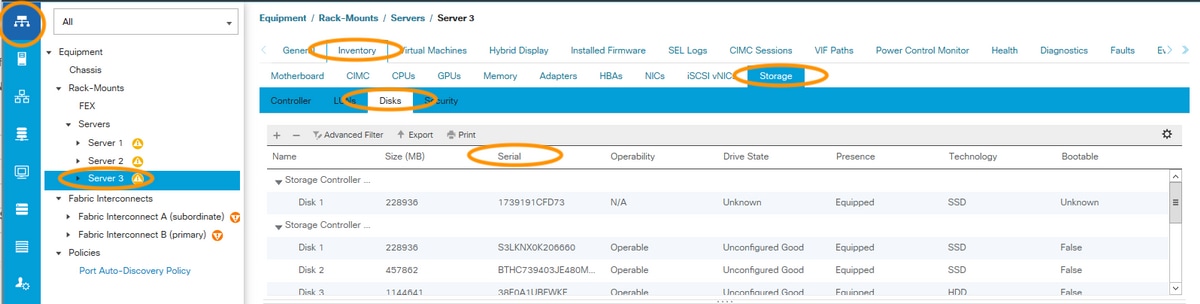
Para verificar via CLI
Para exibir o inventário de todos os servidores
HX-UCSM-B# show server inventory storage detail
Ou, se você sabe em qual servidor deseja expandir o inventário
HX-UCSM-B# scope server 1 HX-UCSM-B /server # show inventory storage detail
Colaborado por engenheiros da Cisco
- John HibbsTechnical Consulting Engineer Cisco CX
Contate a Cisco
- Abrir um caso de suporte

- (É necessário um Contrato de Serviço da Cisco)
 Feedback
Feedback